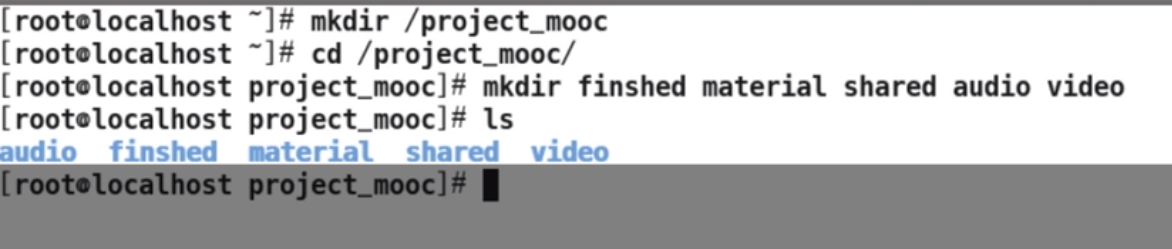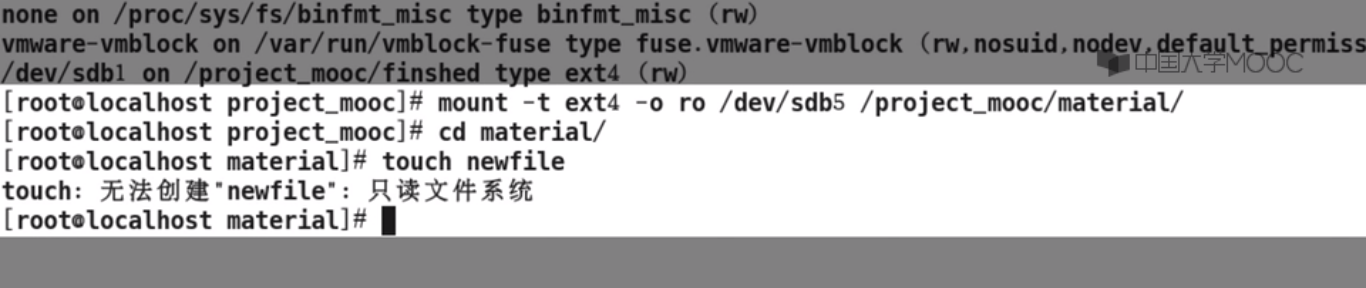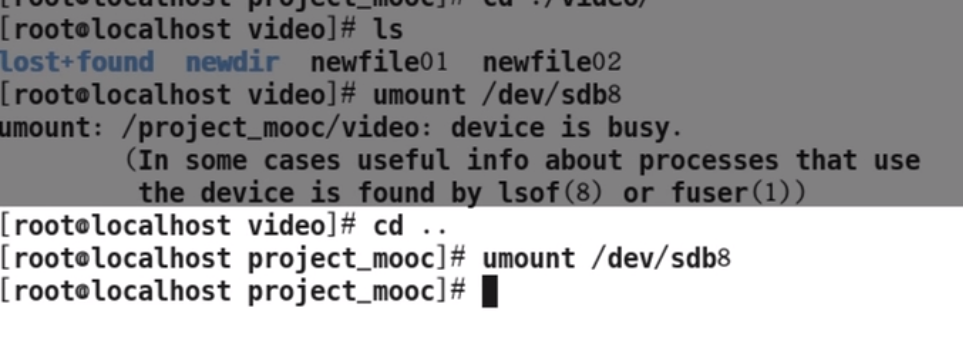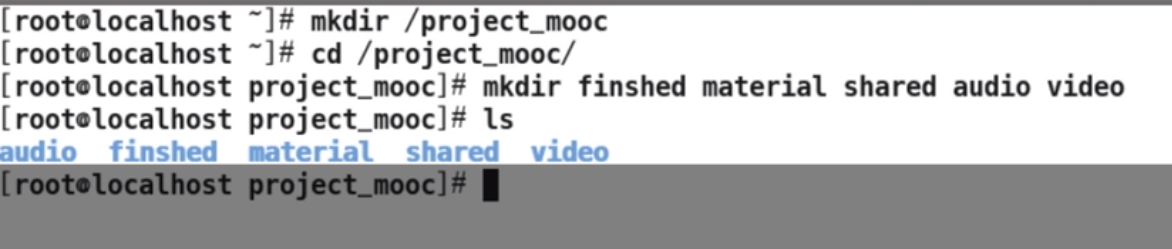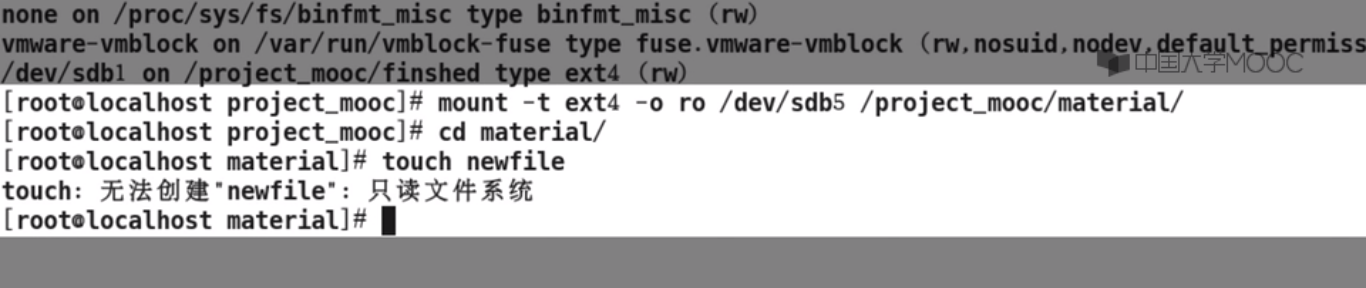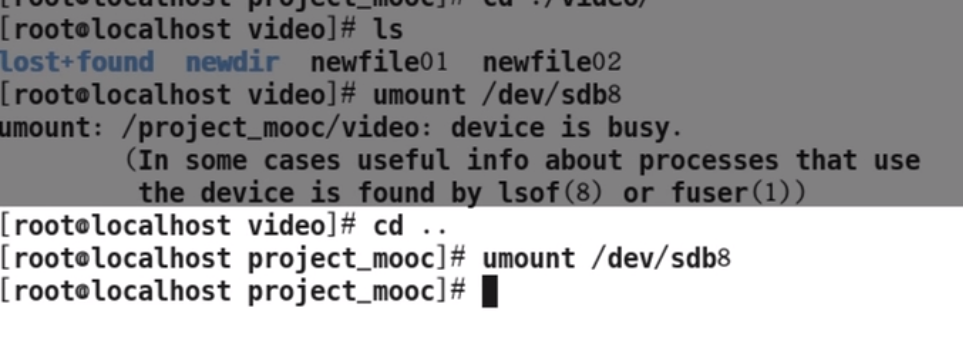我们前面提到过, Linux 中的文件系统都是树形结构,所有的文件系统结合
起来就形成一个大的目录树,这个目录树的“根”就是根目录“/”。根分区在开
机的时候就自动挂载在根目录上。我们创建好的文件系统同样也要挂载到这个目
录树上才能被我们使用。挂载点一定是目录, 这个目录就是访问该文件系统的入
口。
所以我们必须将我们刚刚格式化好的分区挂载到目录树上去,我们首先来挂
载第一个分区/dev/sdb1。
[root@localhost ~]# mkdir /Log #我们的挂载点
[root@localhost ~]# mount -t ext4 /dev/sdb1 /Log
# -t 指明挂载的分区文件系统类型, /dev/sdb1 指明挂载的分区名, /Log 指明挂载点
[root@localhost ~]# mount
/dev/sda2 on / type ext4 (rw)
proc on /proc type proc (rw)
sysfs on /sys type sysfs (rw)
devpts on /dev/pts type devpts (rw,gid=5,mode=620)
tmpfs on /dev/shm type tmpfs (rw,rootcontext="system_u:object_r:tmpfs_t:s0")
none on /proc/sys/fs/binfmt_misc type binfmt_misc (rw)
sunrpc on /var/lib/nfs/rpc_pipefs type rpc_pipefs (rw)
/dev/sdb1 on /Log type ext4 (rw)
# 用 mount 命令不跟参数也可以查看当前挂载的设备,主要是设备名,设备挂载点和设
备# 的访问属性
[root@localhost ~]# df
文件系统 1K-块 已用 可用 已用% 挂载点
/dev/sda2 18577148 3451884 14181600 20% /
tmpfs 1026952 88 1026864 1% /dev/shm
/dev/sdb1 103216920 192116 97781592 1% /Log
umpo# 设备挂载点
[root@localhost ~]# umount /dev/sdb1
[root@localhost ~]# df
文件系统 1K-块 已用 可用 已用% 挂载点
/dev/sda2 18577148 3451884 14181600 20% /
tmpfs 1026952 88 1026864 1% /dev/shm
# 可以用 umount 命令卸载一个设备
| 注意 |
尽量将分区挂载空目录上
不要重复挂载分区 |
[root@localhost ~]# mkdir /Project
[root@localhost ~]# mkdir /Project/pb
[root@localhost ~]# mkdir /Project/pa
[root@localhost ~]# mkdir /Backup
用法: mount [选项] 分区/设备名 挂载目录
挂载文件系统
-t :与 mkfs 的选项非常类似的,可以加上文件系统种类来指定欲
挂载的类型常见的 Linux 支持类型有: ext2、 ext3、 ext4、 vfat、
reiserfs、 iso9660(光盘格式), nfs, cifs, smbfs(此三种为网络文件系统
类型)。
-L :系统除了利用设备名 (例如 /dev/hdc6) 之外,还可以利用文
件系统的标签(Label)来进行挂载。
-l :单纯的输入 mount 会显示目前挂载的信息。加上 -l 可列 出
目前挂载的设备的标签
-a :依照配置文件 /etc/fstab, 将所有尚未挂载的设备都挂载上来
-o :后面可以接一些挂载时额外加上的参数,如读写权限等:
-o 选项后接
的额外参数 |
意义 |
| ro, rw |
挂载文件系统成为只读(ro) 或可擦写(rw) |
| async, sync |
此文件系统是否使用同步写入 (sync) 或异步
(async) 的内存机制,请参考文件系统运行方
式。默认为 async。 |
| auto, noauto |
允许此分区被 mount -a 自动挂载(auto) |
| dev, nodev |
是否允许此分区上可创建设备文件, dev 为
可允许 |
| suid, nosuid |
是否允许此分区含有 suid/sgid 的文件格
式? |
| exec, noexec |
是否允许此分区拥有可运行二进制可执行文
件 |
| user, nouser |
是否允许普通用户挂载此分区, 一般来说,仅
有 root 可以进行普通用户也能够对此 挂载
这个分区。 |
| defaults |
默认值为: rw, suid, dev, exec, auto, nouser,
和 async |
| remount |
重新挂载 |
|
用法: df [选项]
显示所有文件系统 i 节点和磁盘块的使用情况。
-a 显示所有挂载的文件系统的磁盘使用情况(包括虚拟的不占用硬
盘空间的文件系统,如/proc 文件系统)。
-k 以 k 字节为单位显示。
-i 显示 inode 信息,而不是块。
-t 显示各指定类型的文件系统的磁盘空间使用情况。
-x 列出不是某一指定类型文件系统的磁盘空间使用情况(与 t 选项
相反)。
-T 显示文件系统类型 |
| 命令 |
用法: umount [选项] 分区/设备名|挂载目录
卸载文件系统
-f 强制卸载 |